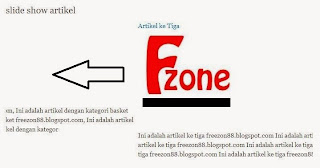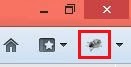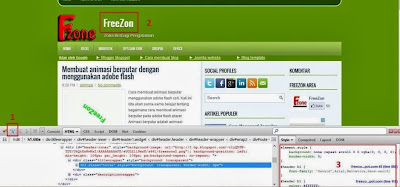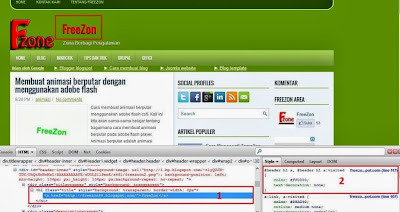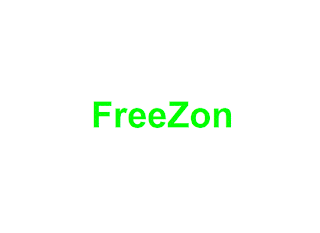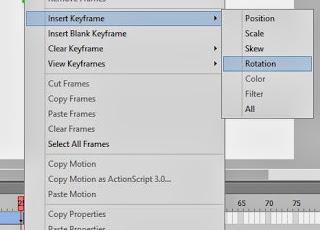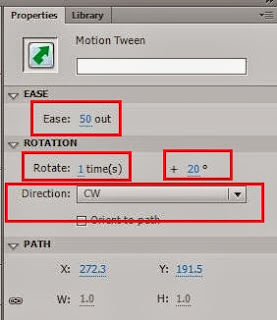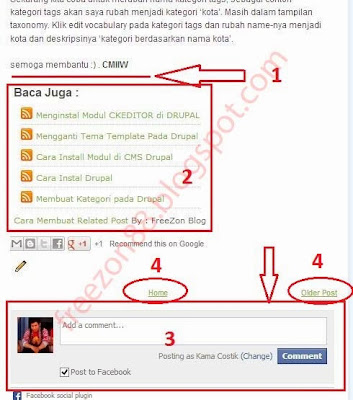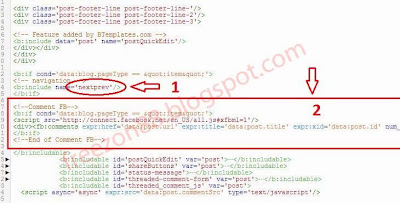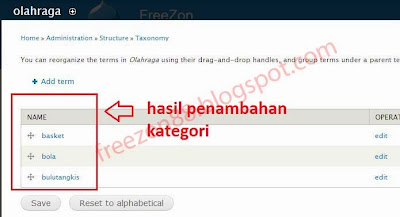Cara mengganti favicon di blog. Logo favicon standar pada blog yang kita buat dibloger adalah dengan menggunakan logo bloger, nah bagaimana caranya agar logo favicon tersebut kita ganti dengan logo blog kita sendiri agar kelihatan lebih keren hehe. Coba ikuti langkah-langkah yang akan saya jabarkan dibawah ini.
Cara mengganti favicon di blog. Logo favicon standar pada blog yang kita buat dibloger adalah dengan menggunakan logo bloger, nah bagaimana caranya agar logo favicon tersebut kita ganti dengan logo blog kita sendiri agar kelihatan lebih keren hehe. Coba ikuti langkah-langkah yang akan saya jabarkan dibawah ini.
Sebelumnya buatlah terlebih dahulu logo favicon yang diinginkan dapat berupa format jpeg atau format png. Setelah membuat logo tersebut, kunjungi website layanan untuk menggenerate logo agar menjadi favicon contohnya pada web favicon generator
Pada contoh gambar diatas, klik pilih file kemudian pilih logo yang telah dibuat, disini saya membuat logo blog saya dengan format .png. klik create favicon untuk membuat icon favicon dengan secara otomatis icon favicon akan dibuat dengan ukuran 16×16 pixel.
Selanjutnya klik download the generator favicon untuk mendownload favicon yang telah dibuat.
Untuk menerapkanya di blog, ada dua cara, yaitu langsung pada menu layout yang ada di dasbor atau dengan memasang code html baru untuk favicon pada menu template edit html.
Cara pertama masuk pada dasbor bloger sobat, kemudian pilih menu layout kemudian klik edit pada favicon dan upload favicon yang telah di download tadi kemudian save. kemudian lakukan refresh pada blog dan lihat hasilnya.
Jika cara ini masih belum berhasil, selanjutnya gunakan cara kedua yaitu dengan menambahkan code html untuk membuat favicon. Masuk pada dasbor bloger anda, kemudian pilih menu template dan edit html. Cari code dibawah dengan menggunakan CTRL + F jika tidak ada, copy code dibawah dan tempatkan di bawah tag <head> ataupun di atas tag </head>
<link href=’URL-FAVICON’ rel=’shortcut icon’ type=’image/vnd.microsoft.icon’/> </link>
Ganti code merah dengan alamat ulr favicon blog anda, save dan coba lakukan refresh pada blog.
Mungkin bagi pemula bingung dan bertanya dimana kita mendapatkan alamat url favicon blog, untuk mendapatkan alamat url favicon pada blog, kita harus mengupload favicon tersebut kesalah satu website penyedia upload foto, seperti
photo bucketatau web-web lain yang sekarang sudah banyak di internet. Namun kita juga bisa upload favicon ke dalam blog pada saat kita membuat sebuah artikel. Nah pada saat di upluad kita tidak perlu menempatkannya pada artikel namun kita hanya mengambil alamat url favicon tersebut yang telah di upload, sebagai contoh lihat gambar dibawah :
Klik kanan pada favicon yang telah di upload dan pilih salin url gambar, nah kemudian paste url gambar tersebut kedalam code html yang berwarna merah seperti contoh diatas.
Semoga membantu J